win10怎么默认开启热点 win10自动开启热点的详细方法
更新时间:2024-09-15 15:44:42作者:xiaoliu
在Win10操作系统中,默认开启热点可以让用户轻松地与其他设备共享网络连接,想要了解Win10自动开启热点的详细方法吗?不用担心下面我们将为您详细介绍如何在Win10中设置并启用热点功能。跟随着我们的步骤操作,您很快就能享受到便捷的网络共享服务。
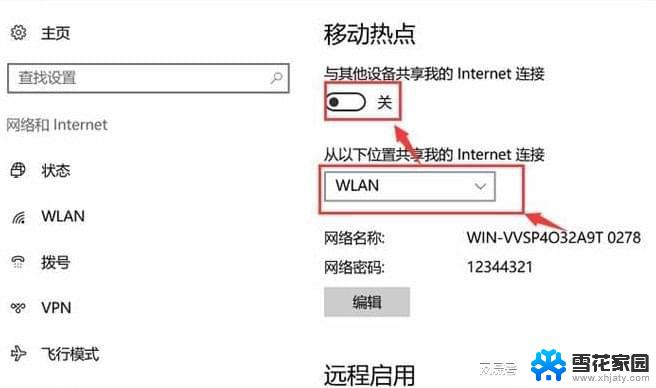
win10自动开启热点的设置方法:
1、点击开始菜单点击齿轮按钮,找到“网络和Internet”。在网络和Internet中点击“移动热点”;
2、先点击“编辑”修改热点的网络名称和网络密码,修改完毕保存后。回到这个界面,点击“与其他设备共享我的Internet连接”下的滑动开关至“开”;
3、这仅仅是打开热点共享,不过如果一定时间没有连接。或者熄屏后一段时间,系统会自动将共享热点关闭,所以还要进一步修改。这个时候,在桌面右键单机此电脑,选择“管理”;
5、双击无线网卡弹出属性对话框,切换到“电源管理”中,取消勾选“允许计算机及关闭此设备以节约电源”;
6、按下开始菜单,输入“电源”弹出设置界面,下拉找到“睡眠”,选择“从不”即可(接通电池的情况下还是默认不改为好)。
通过上述步骤进行操作设置后大家就不必头疼win10系统中热点功能不会自动开启的问题了!
以上就是win10怎么默认开启热点的全部内容,碰到同样情况的朋友们赶紧参照小编的方法来处理吧,希望能够对大家有所帮助。
win10怎么默认开启热点 win10自动开启热点的详细方法相关教程
-
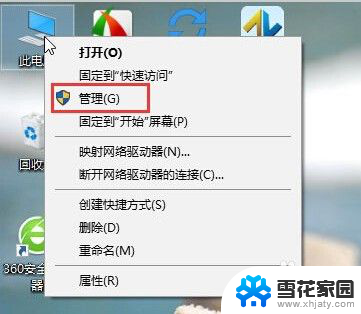 热点老是自动关闭 如何解决Win10移动热点自动关闭的问题
热点老是自动关闭 如何解决Win10移动热点自动关闭的问题2024-02-28
-
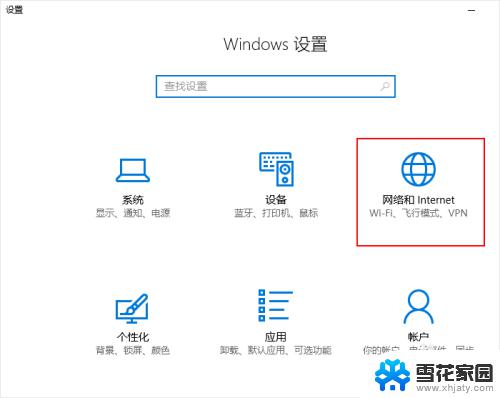 windows开热点 win10如何设置wifi热点
windows开热点 win10如何设置wifi热点2023-09-14
-
 笔记本怎么通过蓝牙连接手机热点 iPhone开启个人热点Win10无法连接蓝牙共享上网
笔记本怎么通过蓝牙连接手机热点 iPhone开启个人热点Win10无法连接蓝牙共享上网2024-03-15
-
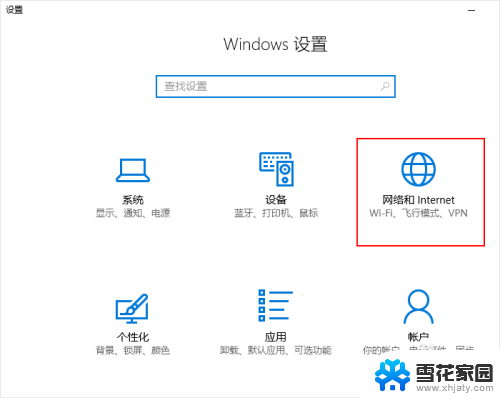 电脑可以当wifi热点吗 win10怎么设置共享wifi热点
电脑可以当wifi热点吗 win10怎么设置共享wifi热点2024-04-09
- 取消软件开机自动启动 win10关闭软件开机自动启动方法
- win10点了关机自动重启 电脑关机后自动重启怎么解决
- 怎样设置开机启动项目 Win10开机自动启动项目设置方法
- 如何禁止onenote开机启动 Win10取消OneNote开机自动启动方法
- 开机默认num键开启 WIN10 Numlock灯亮无法关闭的解决办法
- win10关闭微信开机启动 Win10微信电脑版怎么关闭开机自启动
- 电脑窗口颜色怎么恢复默认 Win10系统默认颜色设置恢复教程
- win10系统能用f12一键还原吗 戴尔按f12恢复系统操作步骤
- 怎么打开电脑文件管理器 Win10资源管理器打开方式
- win10ghost后无法启动 Ghost Win10系统无法引导黑屏怎么解决
- 联想win10还原系统怎么操作系统 联想一键恢复功能使用方法
- win10打印机usb printer 驱动程序无法使用 电脑连接打印机USB无法识别怎么办
win10系统教程推荐
- 1 电脑窗口颜色怎么恢复默认 Win10系统默认颜色设置恢复教程
- 2 win10ghost后无法启动 Ghost Win10系统无法引导黑屏怎么解决
- 3 win10打印机usb printer 驱动程序无法使用 电脑连接打印机USB无法识别怎么办
- 4 w10自带的杀毒软件如何关闭 Windows10系统如何关闭自带杀毒软件
- 5 怎样查看wifi的ip地址 Win10连接wifi后如何查看IP地址
- 6 win10系统经常出现蓝屏 win10蓝屏死机怎么办
- 7 windows 网络修复 win10网络问题排查与修复指南
- 8 电脑怎么弹出桌面 Win10快速显示桌面的快捷键是什么
- 9 win10 删除更新文件 win10更新文件删除方法
- 10 怎么修改电脑图标大小设置 Win10桌面图标大小改变方式